2025年4月9日、マイクロソフトが4月の月例セキュリティ更新プログラム/ Windows Update の配信を開始しました。Windows 11 バージョン24H2には「KB5055523」が、Windows 11 バージョン23H2/22H2には「KB5055528」が、Windows 10 バージョン22H2には「KB5055518」が配信されます。
今月の月例パッチ/更新プログラムでは134件の脆弱性が修正されています。この中には1件のゼロデイ脆弱性の修正が含まれているため、早急な対処が必要です。
今回修正されたゼロデイ脆弱性は以下の通りです。
-
- CVE-2025-29824 – Windows 共通ログ ファイル システム ドライバーの権限昇格の脆弱性
脆弱性情報公開後は積極的に悪用される危険性もさらに高まります。現在アップデートを適用する時間がある方は、以下の通り「更新プログラム」をチェックして速やかに適用しておくことを推奨いたします。
Microsoftの月例パッチ以外にも、「Adobe」関連や「Microsoft Edge」「Chrome」「Firefox」などの各種ブラウザ向けアップデートは随時配信されています。「MyJVN バージョンチェッカ」などを使ってしっかり最新の状態にアップデートしておきましょう。
次回のWindows Update/月例セキュリティ更新プログラムの配信日は、2025年5月14日(水)予定となっています。
- Windows 11 24H2:KB5055523の概要
- Windows 10:KB5055518の概要
- 2025年4月「Windows Update」での不具合について
- 2025年4月の「月例パッチ/Windows Update」の配信内容/セキュリティ更新プログラム一覧
- 2025年4月の「月例パッチ/Windows Update」その他の注意点や脆弱性に関する注意喚起情報まとめ
- 新Microsoft Edge、Chrome、Firefox、Adobe関連、Javaなどのアップデートもお忘れなく。「MyJVN バージョンチェッカ」の使用がおすすめ
- 「Windows セキュリティ」で月に1度は全ファイルのセキュリティ検査をしておくと安心
- 併用を推奨!「am I infected?」でIoT機器の無料検査も定期的に行っておこう!
Windows 11 24H2:KB5055523の概要
Windows 11 24H2向けの更新プログラム「KB5055523」では、セキュリティ更新と以下の不具合改善が行われています。
- Windowsオペレーティングシステムのセキュリティ問題に対処。
- 【認証】
この更新プログラムでは、「Identity Update Manager 証明書/初期認証用公開鍵暗号(PKINIT)パス」におけるマシンパスワードの自動ローテーションに関する問題が修正されます。特に、Kerberos 認証を使用し、かつ Credential Guard が有効になっている環境でこの問題が発生しやすく、ユーザー認証の障害を引き起こす可能性がありました。
また、Kerberos によるパスワードの自動ローテーションに依存している「Credential Guard におけるマシンアカウント」機能は、恒久的な修正が行われるまでの間、無効化されます。 - 【夏時間(DST)】
チリのアイセン(Aysen)地域に関して、2025年に政府が発表した夏時間(DST:Daylight Saving Time)の変更命令に対応するための更新が行われます。DSTの変更に関する詳しい情報は、「Daylight Saving Time & Time Zone Blog(英語)」をご覧ください。 - 【PcaUiArm】
この更新プログラムでは、「PcaUiArmUpdate」機能に影響を与えていた問題が修正され、特定の状況下で予期しない動作が発生する現象が改善されます。 - 2025年3月28日に配信されたKB5053656の一部であった品質改善が含まれます。
今回のリリースにおいて、以下の AI コンポーネントが更新されました:
- 画像検索(Image Search) 1.7.820.0
- コンテンツ抽出(Content Extraction) 1.7.820.0
- セマンティック分析(Semantic Analysis)1.7.820.0
■Windows 11 サービシングスタックの更新(KB5058538)- バージョン 26100.3764
この更新プログラムでは、「サービシングスタック」と呼ばれる、Windows の更新をインストールするためのコンポーネントに対して品質の向上が行われています。
サービシングスタックの更新(SSU)は、お使いのデバイスが今後の Microsoft の更新プログラムを安定して受け取り、正しくインストールできるようにするためのものです。
サービシングスタック更新の詳細については、「オンプレミス展開におけるサービシングスタック更新の簡素化(Simplifying on-premises deployment of servicing stack updates)」をご参照ください。
「KB5053656」のアップデート内容としては、Copilot+ PC向けに多数の新機能が追加されたほか、Windows 11のタッチキーボードでゲームパッドキーボードレイアウトが利用可能になるなど、いくつかの新機能が追加されています。
そして不具合も多数修正されています。スリープからの復帰時に、PCでPDC_WATCHDOG_TIMEOUTによるバグチェック(ブルースクリーン/BSoD)が発生する不具合、ファイルエクスプローラーのコマンドバーの [詳細を表示] メニューが間違った方向に開く不具合、リモートデスクトップが UDP を使用せず TCP のみを使用する不具合の修正などが行われています。
他にも、やっと日本のユーザー向けに、[設定] > [アカウント] の上部に表示される名前が、姓、名の順ではなく、名、姓の順で表示される不具合も修正されています。
Windows 10:KB5055518の概要
Windows 10 22H2向けの更新プログラム「KB5055518」では、セキュリティ更新と以下の不具合改善が行われています。
- Windowsオペレーティングシステムのセキュリティ問題に対処。
- 【夏時間(DST)】
チリのアイセン(Aysen)地域に関して、2025年に政府が発表した夏時間(DST:Daylight Saving Time)の変更命令に対応するための更新が行われます。DSTの変更に関する詳しい情報は、「Daylight Saving Time & Time Zone Blog(英語)」をご覧ください。 - 2025年3月26日に配信されたKB5053643の一部であった品質改善が含まれます。
「KB5053643」のアップデート内容としては、USB接続のデュアルモードプリンターが、意図しない不正なテキストを出力する場合がある問題の修正や、Noto CJK フォントの追加、ファイル エクスプローラーでサムネイルがクラッシュし、実際のサムネイルではなく白いページが表示される場合がある問題の修正、不正アクセスのリスク低減などが行われています。
さすがにサポート終了間近ということもあり、積極的な新機能追加は行われなくなっているようですね。Windows 10を使っているユーザーさんは、早めにWindows 11へアップグレードするか、パソコンの買い替えもご検討くださいませ。
2025年4月「Windows Update」での不具合について
2025年4月の「Windows Update」では、現時点で以下の不具合情報があります。今後も不具合情報が入り次第、このページに追記していきます。
※このページを再訪問した際は、念のためにブラウザの【更新】を行ってください。ブラウザキャッシュの関係で、最新の情報が表示されない場合があります。
Microsoft Store経由でRobloxをダウンロードしてプレイできない
■不具合の概要:
ArmデバイスのプレイヤーがWindows上のMicrosoft Store経由でRobloxをダウンロードしてプレイできないという問題が認識されています。
■対処状況:
Armデバイスのプレイヤーは、www.Roblox.comからタイトルを直接ダウンロードしてRobloxをプレイできます。
■対象OS
Windows 11 24H2
Citrixコンポーネントがインストールされたデバイスで2025年1月のWindowsセキュリティ更新プログラムのインストールが完了しない場合がある
■不具合の概要:
特定のCitrixコンポーネントがインストールされたデバイスで、2025年1月のWindowsセキュリティ更新プログラムのインストールが完了しないことがあります。この問題は、Citrix Session Recording Agent(SRA)バージョン2411がインストールされたデバイスで発生しました。このアプリケーションのバージョン2411は、2024年12月にリリースされました。
この問題が発生したデバイスでは、最初に2025年1月のWindowsセキュリティ更新プログラムが正しくダウンロードされ、適用されます([設定]の[Windows Update]ページなど)。しかし、更新プログラムのインストールを完了するためにデバイスを再起動すると、「何かが計画通りに行きませんでした。心配する必要はありません – 変更を元に戻します」というような内容のエラーメッセージが表示されます。その後、デバイスは以前のWindowsアップデートの状態に戻ります。
この問題は、SRAアプリケーションのバージョン2411が新しいバージョンであることから、影響を受けるのは限られた数の組織にとどまる可能性が高く、ホームユーザーがこの問題の影響を受けることは想定されていません。
■対処状況:
Citrixはこの問題を文書化しており、2025年1月のWindowsセキュリティ更新プログラムをインストールする前に実行可能な回避策も提供しています。詳細については、Citrixのドキュメントを参照してください。
MicrosoftはCitrixと協力してこの問題の解決に取り組んでおり、解決策が利用可能になり次第、この文書を更新します。
■対象OS:
Windows 11 24H2, 23H2, 22H2/Windows 10 22H2
Windows Hello に関する既知の問題について
■不具合の概要:
現在、特定のセキュリティ機能が有効になっているデバイスにおいて、Windows Hello に関連する問題が発生する稀なケース(エッジケース)を確認しています。
この更新プログラムをインストールした後、次の手順でリセットを実行した場合:
- 設定 > システム > 回復 から「この PC をリセット」を選択し、「個人用ファイルを保持する」および「ローカル再インストール」を選んで実行
上記のようにリセットを行うと、一部のユーザーが Windows Hello を使って Windows サービスにログインできなくなる可能性があります。
該当の症状として、以下のようなメッセージが表示されることがあります:
- 「問題が発生しました。PIN を使用できません。もう一度 PIN を設定してください」
- 「申し訳ありません。顔認証のセットアップ中に問題が発生しました」
注意:
この問題は、この更新プログラムをインストールした後に 以下のいずれかのセキュリティ機能が有効になったデバイスのみに影響します:
- System Guard Secure Launch
- Dynamic Root of Trust for Measurement(DRTM)
これらの機能が更新前から有効だった場合、または無効になっている場合には、本問題の影響はありません。
■対処方法:
・PIN を使ってログインする場合
ログオン画面に表示される 「暗証番号をセットアップする」 の案内に従って操作し、Windows Hello への再登録を行ってください。
・顔認証(Face Logon)を使用する場合
Windows Hello の顔認証機能を再登録するには、以下の手順で操作してください:
- 「設定」を開く
- アカウント > サインイン オプション を選択
- 「顔認証(Windows Hello)」を選び、[セットアップ] をクリック
- 画面の指示に従って再登録を完了してください。
■対象OS:
Windows 11 24H2
Windows イベントビューアーの SgrmBroker.exe エラーについて
■不具合の概要:
2025年1月14日以降のWindowsアップデートを適用すると、一部のデバイスで SgrmBroker.exe に関連するエラー(イベントID 7023) が Windows Event Viewer に記録されることがあります。
エラーメッセージの例:「System Guard Runtime Monitor Broker サービスが次のエラーで終了しました: %%3489660935」
確認方法:「Windows ログ」 → 「システム」内のイベント 7023
■不具合の影響について:
このエラーはイベントビューアーを細かく監視している場合のみ確認可能であり、通知やダイアログボックスとして表示されることはありません。また、Windowsのパフォーマンスや機能に影響はなく、セキュリティレベルの低下も発生しません。
SgrmBroker.exe(System Guard Runtime Monitor Broker Service)は、元々 Microsoft Defender の一部でしたが、現在は不要なサービスとなっています。このサービスは、すでに他のWindowsバージョンでは無効化されています。
■対処方法(エラーを非表示にする方法)
このエラーは無視しても問題ありませんが、気になる場合は以下の手順で安全に無効化できます。
1.「コマンドプロンプト(管理者として実行)」を開く。
スタートメニュー を開き、「cmd」と入力し、「コマンドプロンプト」が表示されたら、右側の 「>」アイコンをクリックして「管理者として実行」 を選択。
2.以下のコマンドを入力し、Enterキーを押す。
sc.exe config sgrmagent start=disabled
3.次に、以下のコマンドを入力し、Enterキーを押す。
reg add HKLM\System\CurrentControlSet\Services\SgrmBroker /v Start /d 4 /t REG_DWORD
4.コマンドプロンプトを閉じる
■対処状況:
今後のWindowsアップデートで、SgrmBroker.exe は適切に処理される予定です。
■対象OS:
Windows 10 22H2
参考:Windows 11/10に関する不具合情報
Windows 11/10に関する不具合情報はマイクロソフト公式サイトにてご確認ください。
※「更新プログラム」適用で不具合が発生した場合、不具合の原因となる「更新プログラム」が分かっているなら、手動でアンインストールすることで不具合が解消する場合があります。その際には以下の記事を参考に対処してみてください。
- Windows 11:Windows Update適用後、不具合が出た際に特定の更新プログラムをアンインストールする方法
- Windows 10:「インストールされた更新プログラム」を手動でアンインストール/削除する方法
- Windows 11:Windows Updateに失敗!KB5029263をインストールすると0x80070002エラーが出る際の対処方法/直し方
2025年4月の「月例パッチ/Windows Update」の配信内容/セキュリティ更新プログラム一覧
2025年4月の「月例パッチ/Windows Update」が配信開始になりました。配信内容/セキュリティ更新プログラム一覧は以下の通りです。
■対象Windows 11 v24H2, v23H2, v22H2
■最大深刻度:緊急
■最も大きな影響:リモートでコードの実行が可能
■関連するサポート技術情報またはサポートの Web ページ:
v24H2 5055523
v23H2, v22H2 5055528
■対象Windows 10 v22H2
■最大深刻度:緊急
■最も大きな影響:リモートでコードの実行が可能
■関連するサポート技術情報またはサポートの Web ページ:
5055518
■対象Windows Server 2025 (Server Core installationを含む)
■最大深刻度:緊急
■最も大きな影響:リモートでコードの実行が可能
■関連するサポート技術情報またはサポートの Web ページ:
5055523
■対象Windows Server 2022,23H2 (Server Core installationを含む)
■最大深刻度:緊急
■最も大きな影響:リモートでコードの実行が可能
■関連するサポート技術情報またはサポートの Web ページ:
Windows Server 2022, 5055518
Windows Server 23H2, 5055527
■対象Windows Server 2019 , 2016 (Server Core installation を含む)
■最大深刻度:緊急
■最も大きな影響:リモートでコードの実行が可能
■関連するサポート技術情報またはサポートの Web ページ:
Windows Server 2019, 5055519
Windows Server 2016, 5055521
■対象Remote Desktop client for Windows Desktop
■最大深刻度:重要
■最も大きな影響:リモートでコードの実行が可能
■関連するサポート技術情報またはサポートの Web ページ:
https://learn.microsoft.com/windows-server/remote/remote-desktop-services/
■対象Microsoft Office
■最大深刻度:緊急
■最も大きな影響:リモートでコードの実行が可能
■関連するサポート技術情報またはサポートの Web ページ:
https://learn.microsoft.com/officeupdates
■対象Microsoft SharePoint
■最大深刻度:重要
■最も大きな影響:リモートでコードの実行が可能
■関連するサポート技術情報またはサポートの Web ページ:
https://learn.microsoft.com/officeupdates/sharepoint-updates
■対象Microsoft Dynamics 365
■最大深刻度:重要
■最も大きな影響:情報漏えい
■関連するサポート技術情報またはサポートの Web ページ:
https://learn.microsoft.com/dynamics365
■対象Microsoft .NET
■最大深刻度:重要
■最も大きな影響:サービス拒否
■関連するサポート技術情報またはサポートの Web ページ:
https://learn.microsoft.com/dotnet
■対象Microsoft Visual Studio
■最大深刻度:重要
■最も大きな影響:特権の昇格
■関連するサポート技術情報またはサポートの Web ページ:
https://learn.microsoft.com/visualstudio
■対象Microsoft Azure
■最大深刻度:重要
■最も大きな影響:情報漏えい
■関連するサポート技術情報またはサポートの Web ページ:
https://learn.microsoft.com/azure
■対象System Center
■最大深刻度:重要
■最も大きな影響:特権の昇格
■関連するサポート技術情報またはサポートの Web ページ:
https://learn.microsoft.com/system-center
データ引用元:2025 年 4 月のセキュリティ更新プログラム (月例)|Microsoft Security Response Center
詳細なアップデート内容については、マイクロソフトの公式サイトでご確認ください。
Windows:2025年4月のゼロデイ脆弱性に関する情報
2025年3月の月例パッチでは、1つのゼロデイ脆弱性が修正されています。
これらの脆弱性は更新プログラムが公開されるよりも前に悪用や脆弱性の詳細が一般へ公開されていることが確認されており、早急なアップデートの適用が必須です。
■CVE-2025-29824 – Windows 共通ログ ファイル システム ドライバーの権限昇格の脆弱性
マイクロソフトは、この脆弱性により、ローカルの攻撃者がデバイスのシステム権限を取得できると述べています。セキュリティ アップデートは現在 Windows Server と Windows 11 でのみ利用可能で、Microsoft は後日 Windows 10 のアップデートをリリースする予定です。
この記事の公開後、Microsoft は、RansomEXX ランサムウェア集団がこの脆弱性をゼロデイとして悪用し、昇格した権限を獲得した方法について、さらに詳しい情報を共有しました。
Microsoft は、この欠陥の発見は Microsoft Threat Intelligence Center によるものだと考えています。
2025年4月:他社の公開している主なセキュリティ情報
マイクロソフト以外の主要メーカーが公開している2025年3月のセキュリティ情報は以下の通りです。AndroidやiPhoneなどを利用中のユーザーもアップデートを忘れずに適用しておきましょう。
- Apache は 、Apache Parquet における最も重大度の高い RCE の脆弱性を修正しました。
- Apple は 、積極的に悪用されている欠陥に対する修正を古いデバイスにバックポートしました。
- Google は、標的型攻撃で悪用された 2 件のゼロデイ脆弱性を含む 62 件の Android 脆弱性に対するセキュリティ アップデートをリリースしました。
- Ivanti は今月初め、中国の脅威アクターが悪用した Connect Secure の重大なリモートコード実行の脆弱性を修正する4 月のセキュリティ更新と修正プログラム をリリースしました。
- Fortinet は 、攻撃者が FortiSwitch の管理者パスワードを変更できる重大な欠陥を含む、多数の製品に対するセキュリティ アップデートをリリースしました。
- Mikrotek は、2025 年 4 月のセキュリティ情報の一部としてセキュリティ更新プログラムをリリースしました。
- Minio は 、「署名のないトレーラーのアップロードに対する不完全な署名検証」の欠陥に対するセキュリティ アップデートをリリースし、ユーザーに早急なアップグレードを促しました。
- SAP は、3 つの重大な欠陥を含む複数の製品に対するセキュリティ更新プログラムをリリースしました。
- WinRAR は 、Mark of the Web の更新が抽出されたファイルに伝播するのを妨げる欠陥を明らかにしました。※WinRARユーザーは早急にアップデートを適用しておきましょう。
2025年4月の「月例パッチ/Windows Update」その他の注意点や脆弱性に関する注意喚起情報まとめ
2025年4月の「月例パッチ/Windows Update」のその他の注意点や脆弱性に関する注意喚起をまとめておきます。
■今月のセキュリティ更新プログラムで修正された脆弱性のうち、以下の脆弱性は更新プログラムが公開されるよりも前に悪用が行われていることが確認されています。ユーザーは更新プログラムの適用を早急に行ってください。脆弱性の詳細は、各 CVE のページを参照してください。
- CVE-2025-29824 Windows 共通ログ ファイル システム ドライバーの特権の昇格の脆弱性
Windows 10 version 1507 LTSB 向けの更新プログラムは、現在準備中で、準備が整い次第公開されます。 最新の情報については、以下のリソースをご参照ください。
- セキュリティ更新プログラムガイド : https://msrc.microsoft.com/update-guide
- Windows メッセージセンター : https://learn.microsoft.com/ja-jp/windows/release-health/windows-message-center
なお、Windows 10 version 1507 LTSB 以外の更新プログラムは、予定通りにリリースされています。
以下、その他の既知の注意点をまとめておきます。
まずはWindowsのサービス終了のお知らせから。
Windows 11 21H2 Enterprise/Education/IoT EnterpriseエディションとWindows 11 22H2 Home/Proエディションは、2024年10月9日のアップデート配信をもってサービス終了となりました。該当のエディションを利用している方は忘れずにアップデートしておきましょう。
Windows 10 21H2のEnterprise/Educationエディションが2024年6月11日にサービス終了となりました。利用中のユーザーは早急に22H2へアップグレードしてください。
Windows 7(企業向けESU)とWindows 8.1は2023年1月10日をもってサポート終了となっています。今後は基本的にセキュリティアップデートが配信されませんので、早急にPCの買い替えや、Windows 11、もしくはWindows 10へのアップグレードを行ってください。企業の方もご注意ください。現在もWindows 7やWindows 8.1を利用しているユーザー様も一定数いらっしゃいますが、早急に対応してください。
なお、現在も多数のユーザーが利用しているWindows 10 22H2のサポート期限は、2025年10月14日となっており、だいぶ猶予もなくなってきています。直前に慌てないよう、パソコンの買い替え準備を少しずつ進めておくことをおすすめします。管理人もまずはモニターを新調(MSI MAG 322UPFを購入)。自作PCも新調予定です。
2025年10月14日以降もWindows 10の利用を希望する企業や教育機関、個人向けに、有償サポートのESUを最長3年間提供することが発表されました。個人でもWindows 10のESUを受け取れますが、一般ユーザー向けではないため、2025年10月14日を目途に対処する方が良いでしょう。
その他のWindows OSに関するサービス終了情報は以下の通りです。
■Windows 10 Enterprise and Education、Version 1909、Windows 10 Home and Pro、Version 20H2、Windows 10 IoT Enterprise、Version 1909のサポートが2022年5月10日で終了しました。
■Windows 10 Enterprise and Education、Version 21H1、Windows 10 Home and Pro、Version 21H1、Windows 10 IoT Enterprise、Version 21H1のサポートは2022年12月14日で終了しました。
■Windows 7 拡張セキュリティ更新プログラム 3年目、およびWindows 8.1のサポートは2023年1月10日で終了しました。
■Windows 10 version 20H2 Enterprise/Educationのサポートは2023年5月9日に終了しました。
■Windows 10 version 21H2 のサポートは6月14日をもって終了しました。
■Windows Server 2012 / 2012 R2のサポートが2023年10月10日(米国時間)に終了しました。
■Windows 11 Version 21H2 は、2023年10月10日にサービス終了しました。
■Windows 10 21H2 Enterprise/Educationエディションが6月11日にサービス終了しました。
■Windows 11 21H2 Enterprise/Education/IoT Enterpriseエディションは、10月8日でサービス終了となりました。
■Windows 11 22H2 Home/Proエディションは、10月8日でサービス終了となりました。
参考:
■2022 年にサポートが終了する製品|Microsoft
■2023 年にサポートが終了する製品|Microsoft
■2024 年にサポートが終了する製品|Microsoft
■2025 年にサポートが終了する製品|Microsoft
いずれも該当バージョンを使用中の方は速やかに最新バージョンにアップデートしましょう。
次にOfficeに関する情報です。
「Office 2013」は2023年4月11日をもってサポート終了しました。「Office 2010」「Office 2016 for Mac」も2020年10月13日をもってサポートが終了しています。
今後はテクニカルサポート、セキュリティ修正プログラム、不具合の修正などが一切提供されなくなり、利用を続けることは非常に危険です。出来るだけ早急に「Office 2024」やサブスク型の「Office 365」に乗り換えましょう。「Office 365 Personal」はPC(Windows, Mac)、タブレット(iPad、Android、Windows)、スマートフォンに何台でもインストール可能(同時利用可能台数5台)なので、環境によっては案外お得かもしれません。企業でも案外無頓着な事例を今まで多数見てきました。「とりあえずサポートが切れても動けば良い」などと安易に考えず、早急に対処するようお願いします。
※サポートが終了すると、PCを常に最新の情報に保つためのセキュリティ更新プログラムの提供が停止し、使用中のPCが重大なリスクにさらされ続ける事になります。
ちなみに現在管理人は、Windows 11搭載の「Surface Pro 8」を購入て愛用しています。なかなか良い仕上がりで満足していますよ。なお、現在は「Surface Pro 10」が販売中となっています。
以前購入した「Surface Laptop 3 15インチ」モデルもなかなか素晴らしい仕上がりでした。気になる方はレビューをまとめているのでご参考に。こちらも現在は「Surface Laptop 5」が販売中です。同じくマイナーアップデートですが、最新のCPU等利用したい方はご検討ください。
なお、日ごろスリープをメインにパソコンを運用している場合は、今日だけでも必ず更新を確認し、指示に従ってPCを再起動してください。スリープのままではきちんと更新が適用されない場合もあるのでご注意を。
Windows 10の場合は、再起動等が必要な場合は以下のような更新通知アイコンが表示されるようになっています。速やかに再起動させましょう。
【スタートボタン>電源】と進み、以下のような【更新してシャットダウン】【更新して再起動】の指示が出ている場合は、速やかに指示通り再起動などを行うようにしましょう。
もしも久しぶりにパソコンを起動した際などは、「Windows Update」によるアップデートが複数回溜まっている場合もあり、1回更新してもまだ残っている場合があります。気になる方は手動で「更新プログラムのチェック」をクリックすると最新のプログラムが追加配信される場合もあるので試してみてください。
「更新プログラムのチェック」を押して、このように「お使いのデバイスは最新の状態です。」と表示されれば、現時点でパソコンは最新の状態となります。
新Microsoft Edge、Chrome、Firefox、Adobe関連、Javaなどのアップデートもお忘れなく。「MyJVN バージョンチェッカ」の使用がおすすめ
その他、新Microsoft Edge、Google Chrome、Firefox、Adobe関連、Javaなどの更新プログラムも随時提供されています。これらもきちんと更新しておきましょう。ブラウザ関連も重大な脆弱性が度々発覚しています。十分ご注意ください。
これらの更新の確認には、個人的に「MyJVN バージョンチェッカ」の活用がおすすめ。手軽に更新状況が確認できますよ。月に1度は確認しておくと安心です。
起動するとこのようにチェックされます。Windows Updateでの更新作業が完了したら、セットで確認作業を行うことを強く推奨します。
※「MyJVN バージョンチェッカ」でエラーが出る場合は、最新バージョンに更新して再度お試しください。
「Windows セキュリティ」で月に1度は全ファイルのセキュリティ検査をしておくと安心
全てのアップデート作業が完了したら、念のために「Windows セキュリティ」および「Microsoft Defender」でPC内の全ファイルのセキュリティ検査しておくと安心です。市販のウイルス対策ソフトとの併用も可能。月に1度は習慣づけておくと良いかもしれませんね。
※稀に誤検出がおこる可能性もあります。必要に応じてご使用ください。
【スタート】ボタンをクリックし、アプリ一覧から【Windows セキュリティ】を選択してクリックします。
左メニューの【ウイルスと脅威の防止】、もしくはアイコンをクリックすると、【ウイルスと脅威の防止】画面が開きます。ここで他の市販アプリを使っている場合は以下のような画面になるので、サクッとPCをスキャンしたい場合は【①クイックスキャン】を。より詳細にスキャンしたい場合は【②スキャンのオプション】をクリックしましょう。
【スキャンのオプション】では以下の画面が開きます。ここで【フルスキャン】は時間が掛かりますが、定期的に行っておくのがおすすめ。また、【Microsoft Defender Antivirus(オフライン スキャン)】は、PCを再起動して特殊なスキャンが行えます。時間に余裕があれば、それぞれ行っておくと良いでしょう。
実際にスキャンを行う場合は、希望のスキャンを選択し、下部の【今すぐスキャン】をクリックすればOK。
後はスキャンが終了するまで待ちましょう。
月に1度のパソコンメンテナンスとして、各種アップデート作業やウイルスチェックをぜひこの機会に行っておきましょう。
また、「Windows 10 May 2020 Update」から、新たに「Windows セキュリティ」に「評価ベースの保護」が追加されています。これを有効にしておくと「望ましくないアプリ(PUA)」をブロックできるので、興味のある方は試してみてくださいね。
併用を推奨!「am I infected?」でIoT機器の無料検査も定期的に行っておこう!
2022年2月24日から、横浜国立大学 情報・物理セキュリティ研究拠点がIoT機器のマルウェア感染と脆弱性を確かめる無料検査サービス「am I infected?」を開始しています。
PCはもちろん、iPhoneやAndroidスマホ、タブレットなどから簡単に利用できるので、上記の「Microsoft Defender」でのウイルスチェックと併せて利用しておくと良いでしょう。
利用方法は過去記事をご参照くださいね。

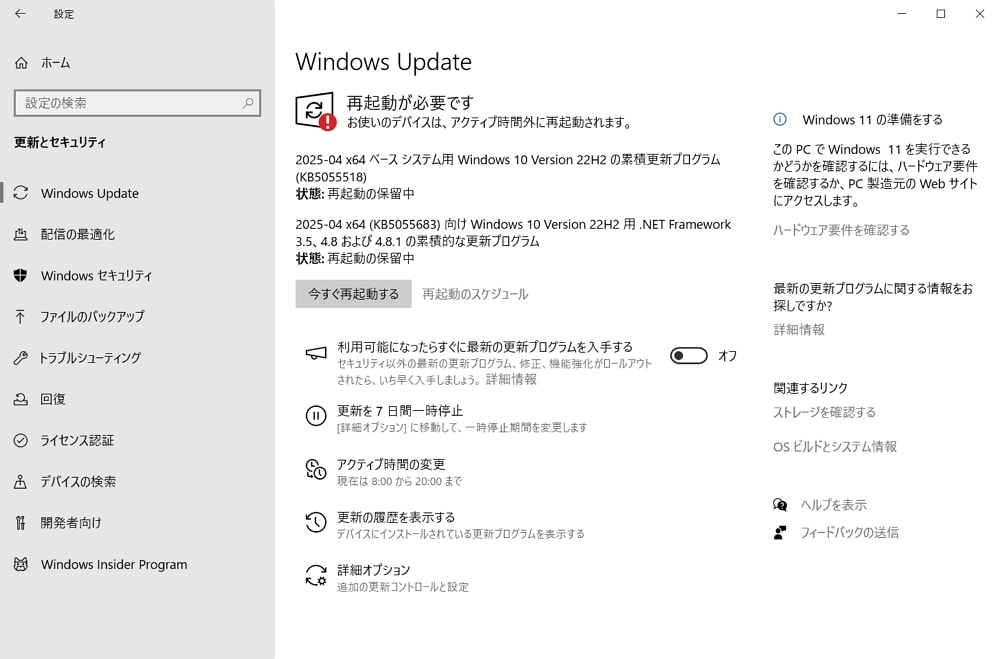












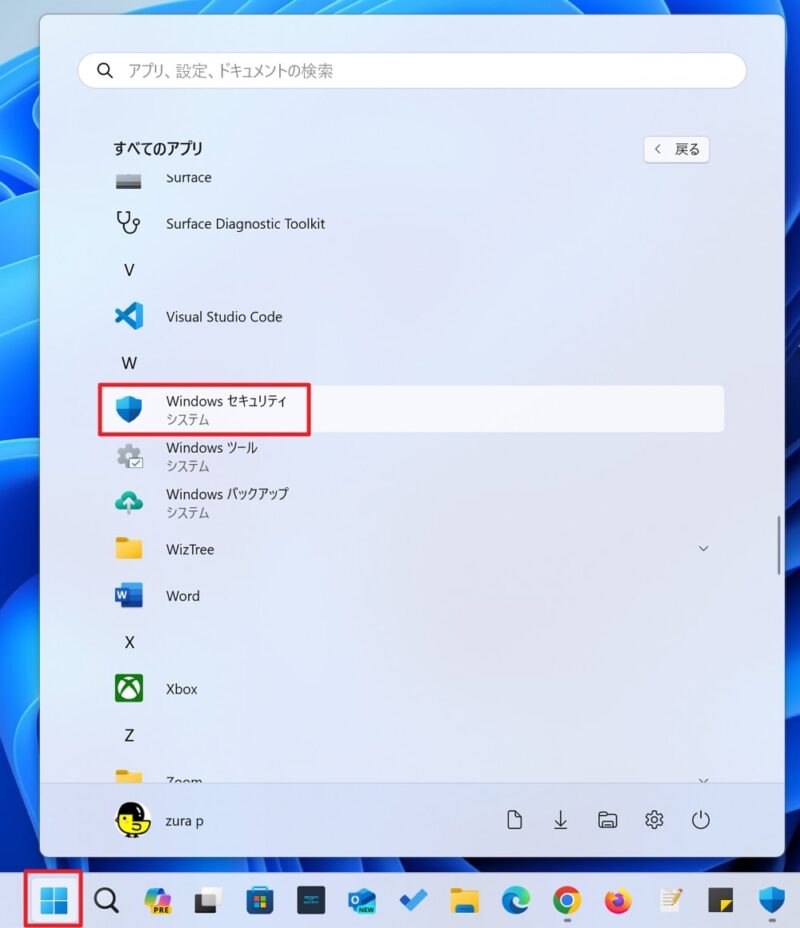
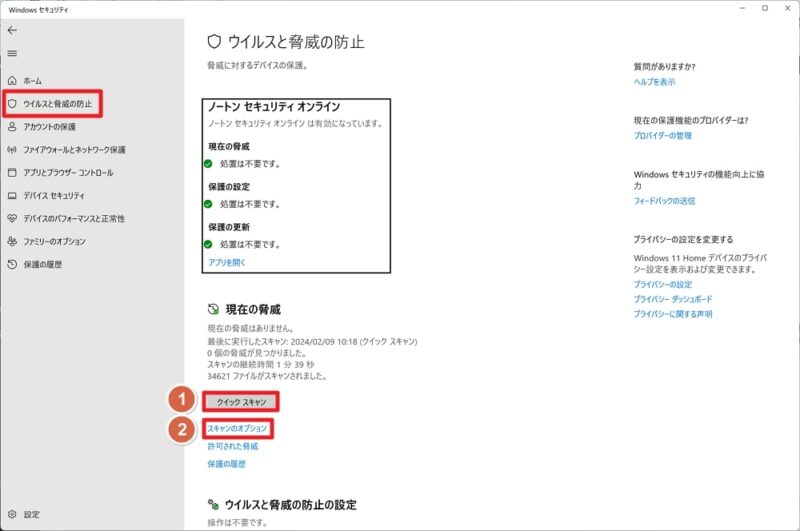
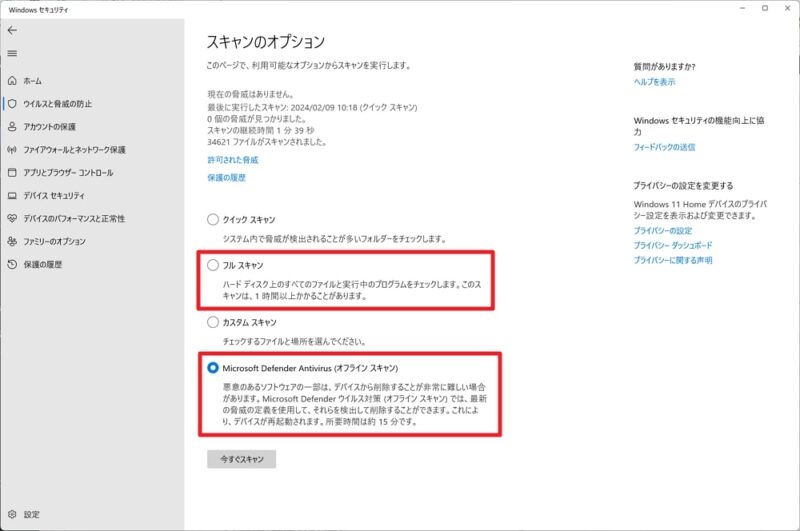
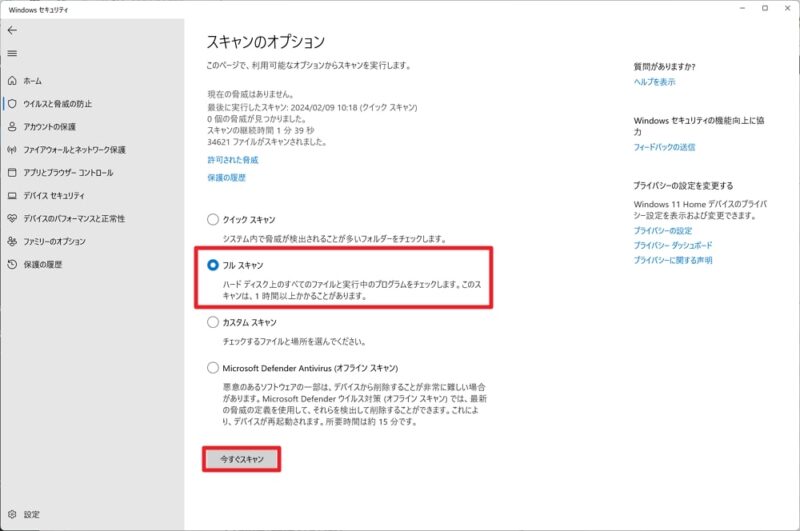









コメント